Кадровый учет: прием на работу
Продолжая знакомить читателей с ведением кадрового учета в конфигурации «Зарплата и Управление Персоналом 8 для Украины», сегодня разберемся с премудростями оформления приема на работу.
Ирина АФАНАСЕНКО
, консультант «Б & К»
Начало начал
Начинать оформление трудовых отношений следует с составления штатного расписания. Как известно, составление штатного расписания является обязательным для всех предприятий. На основании данного документа принимают решения о приеме на работу, переводе сотрудников на другой участок работы, а также принимают решения по другим кадровым вопросам.
Штатное расписание — это документ, в котором представлена организационная структура предприятия. Если быть более точными, то в штатном расписании содержится следующая информация: перечень должностей с указанием количества штатных единиц для каждой должности, размеры должностных окладов, виды надбавок и их размеры.
В конфигурации «Зарплата и Управление Персоналом 8 для Украины» состав штатного расписания формируется документом «
Изменение штатного расписания организации» (меню «Кадровый учет организации») (рис. 1). В шапке документа указывают дату составления штатного расписания и организацию. 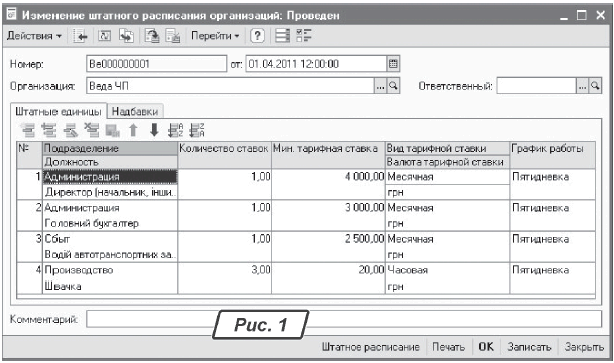
В табличной части документа на закладке «Штатные единицы» для каждой должности проставляют количество ставок, размер и вид тарифной ставки, указывают график работы. Тарифные ставки могут быть месячными, дневными и часовыми. Их размер можно представить как диапазон тарифных ставок: минимальную и максимальную ставку либо указать единую тарифную ставку. График работы используется для исчисления месячного фонда заработной платы.
На закладке «Надбавки» для каждой должности указывают вид надбавки и ее размер. Количество надбавок может быть произвольным. После проведения документа можно вывести на печать сформированное штатное расписание. По данным штатного расписания оценивают плановый размер фонда оплаты труда для организации.
В программе существует возможность настраивать и формировать произвольные отчеты «Штатная расстановка организации» и «Штатное расписание организации» (меню «Кадровый учет организации»). Данные отчеты позволяют анализировать качественный и количественный состав работников, отслеживать вакантные ставки по подразделению и должности на определенную дату.
Если необходимо, чтобы программа проверяла свободные штатные единицы при регистрации кадровых изменений сотрудников и размер основных начислений при изменении условий оплаты, в настройках параметров учета (меню «Предприятие → Настройка параметров учета») ставят флажок «Проверка штатного расписания».
Шаг 1. Справочник «Физические лица»
Оформление на работу нового сотрудника начинается с заполнения справочников «
Физические лица» и «Сотрудники организаций» (раздел «Кадровый учет», меню «Кадровый учет организации»). Справочник «Физические лица» содержит в себе личные данные не только работников предприятия, а также других физических лиц, имеющих какое-либо отношение к предприятию. В справочнике «Сотрудники организаций» хранится информация о служебной деятельности только работников предприятия. Одному физическому лицу могут соответствовать несколько элементов справочника «Сотрудники организаций».При приеме на работу необходимо в справочнике «
Физические лица» создать элемент с данными оформляемого лица либо найти его, если эти данные уже вносились ранее. Затем нужно создать новый элемент справочника «Сотрудники организаций». Это можно сделать как вручную, так и с помощью инструмента «Помощник приема на работу». Для включения данного сервиса в настройках пользователя (меню «Сервис — Настройки пользователя») в разделе «Другие настройки» следует поставить флажок «Использовать помощник приема на работу». Помощник приема на работу удобен только в случае приема на работу нового сотрудника, для которого отсутствует запись в справочнике «Физические лица». Он позволяет создать запись по работнику одновременно в справочнике «Физические лица» и «Сотрудники организаций», указать вид занятости, выбрать вид договора и заполнить его основными параметрами, а в завершение оформить документ «Прием на работу в организацию». В настоящей статье мы будем ориентироваться на последовательный ввод информации в справочники без применения сервисной функции помощника.Для оформления на работу сотрудника в справочнике «
Физические лица» достаточно указать имя, фамилию, отчество работника, а всю остальную информацию можно внести позже.Справочник «
Физические лица» позволяет хранить в себе такие общие данные, как дата и место рождения, удостоверение личности, код по ГРФО, персональную информацию о гражданстве, воинском учете, семейном положении, образовании и родственниках, учебе и знании языков, а также произвольную информацию о физическом лице. Вся информация из данного справочника может быть проанализирована с помощью различных отчетов. Часть персональных данных физического лица используется не только для внутреннего учета и заполнения личной карточки работника, но и для дальнейшего корректного расчета заработной платы и других расчетов с работниками.
Трудовой стаж
Кнопка «
Труд» в командной панели элемента справочника (рис. 2) позволяет ввести сведения о предыдущем месте работы физического лица, данные об инвалидности, установить признак «Пенсионер» с указанием реквизитов пенсионного удостоверения, а также внести сведения о его стаже до начала работы в данной организации. 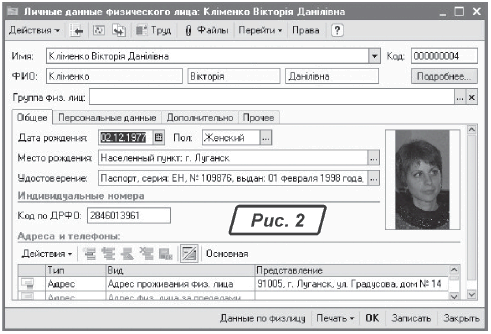
Для внесения информации о стаже сотрудника в форме окна «Трудовая деятельность» (кнопка «Труд») нажимаем на гиперссылку «Заполнить начальные сведения о стаже». В открывшейся специализированной форме регистра сведений «Начальные сведения о стаже сотрудников организации» выбираем организацию, в которой будет работать сотрудник, вид стажа, дату приема в данную организацию. Для автоматического расчета размера стажа по внесенной ранее информации о датах начала и окончания работы на предыдущих местах работы физического лица ставим флажок «Заполнять по данным о трудовой деятельности», для ручного ввода данных этот флажок снимаем (рис. 3).
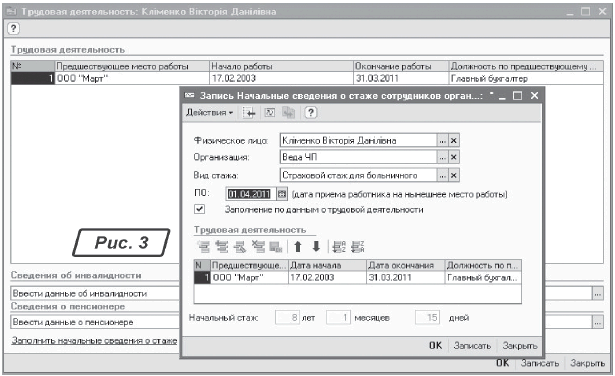
Дети и льгота по НДФЛ
На закладке «
Персональные данные» в разделе «Семья» указывают информацию о составе семьи работника. Эти данные в основном используются для определения размера льготы по налогу на доходы. В случае если работник претендует на повышенную льготу по НДФЛ, например как родитель с двумя и более детьми или как родитель ребенка-инвалида, в справочнике «Физические лица» создают отдельный элемент справочника для каждого ребенка. Для ребенка в справочнике обязательно указывают его фамилию и имя, дату его рождения и, при необходимости, признак инвалидности. Затем в карточке родителя в разделе «Семья» на закладке «Персональные данные» добавляют необходимую информацию о детях с флажком «На иждивении» (рис. 4). 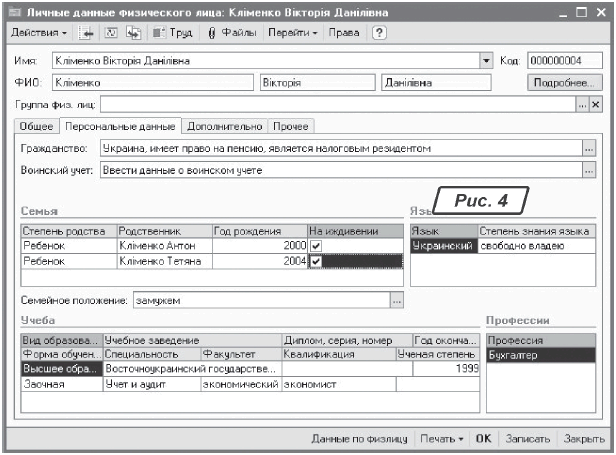
В дальнейшем заявление на применение льготы по НДФЛ оформляется на основании документа «Прием на работу в организацию» либо в разделе «Налоги» (меню «Расчет зарплаты организации → Налоги → Заявление на применение льготы НДФЛ»).
В конфигурации ведется история изменения фамилии, имени и отчества физического лица, паспортных данных, изменения гражданства, инвалидности, выхода на пенсию. Все эти сведения записываются на определенную дату. Просмотреть список всех изменений можно в регистре сведений, который открывается непосредственно из карточки физического лица. Для этого необходимо нажать на кнопку выбора в правой части поля, историю значения которого необходимо просмотреть, и в открывшемся окне регистра сведений нажать на кнопку «История». Для просмотра изменения фамилии, имени и отчества следует воспользоваться кнопкой «Подробнее» справа от поля «ФИО».
Воинский учет
В программе полностью автоматизирован воинский учет с формированием необходимой отчетности в соответствии с действующими нормативными документами. Данные о воинском учете можно внести непосредственно из элемента справочника «
Физические лица» (закладка «Персональные данные») либо в разделе «Воинский учет» (интерфейс «Полный», меню «Кадровый учет организации ® Воинский учет»).Для организации воинского учета используются справочники «
Военкоматы» и «Воинские звания». Справочник «Военкоматы» содержит перечень военкоматов, в которых состоят на учете сотрудники предприятия, и формируется пользователем самостоятельно. Справочник «Воинские звания» уже заполнен предопределенным перечнем элементов, который можно также корректировать и пополнять в процессе работы. Оба справочника используются при вводе данных воинского учета. При этом данные воинского учета вводятся на определенную дату, поскольку такая информация со временем может изменяться.В программе существует возможность формировать различные отчеты для предоставления их в военкоматы:
— отчет по численности граждан, пребывающих в запасе, по форме № 6-Б;
— донесение о количестве граждан, пребывающих в запасе;
— список первоначальной постановки на воинский учет;
— список граждан, подлежащих постановке на воинский учет;
— список юношей;
— извещения в военкоматы;
— принятые и уволенные военнообязанные работники;
— принятые и уволенные работники, подлежащие призыву.
Шаг 2. Запись в справочник сотрудников
Следующим шагом после заполнения карточки физического лица будет создание элемента справочника «
Сотрудники организаций». При вводе данных по сотруднику необходимо указать соответствующее физическое лицо, организацию, в которой он будет работать, вид договора и вид занятости (рис. 5). 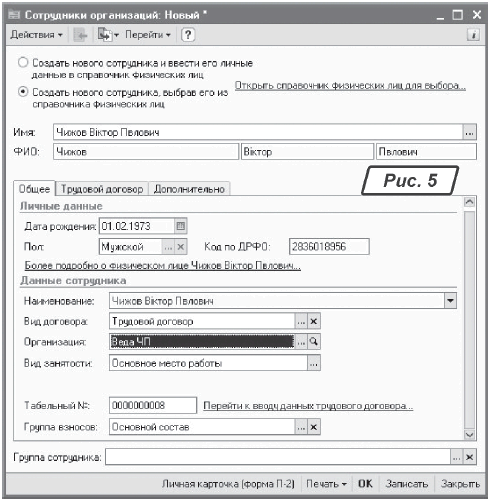
Следует обратить внимание на ряд соглашений, используемых в программе:
— одно и то же физическое лицо не может быть принято в организацию одновременно по основному месту работы и по внешнему совместительству;
— работник не может работать одновременно в двух и более организациях по основному месту работы;
— в одной и той же организации работник может быть оформлен одновременно по основному месту работы и как внутренний совместитель. Для этого в настройках параметров учета (меню «Предприятие → Настройка параметров учета») должен стоять флажок «Поддержка внутреннего совместительства».
На закладке «Трудовой договор» карточки сотрудника заполняют основные поля договора:
— дату договора;
— дату начала работы, если договор заключается на неопределенный срок, и период работы при оформлении срочного трудового договора;
— продолжительность испытательного срока;
— подразделение;
— должность;
— график работы;
— количество ставок;
— вид основного начисления и его размер.
Тут же по гиперссылке «Персональные надбавки» можно указать виды и размеры надбавок (рис. 6).
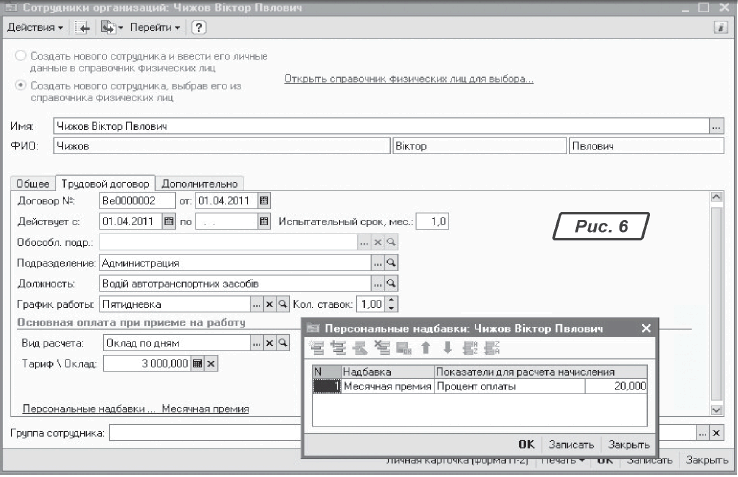
В дальнейшем данные трудового договора будут автоматически перенесены в документ приема на работу.
После записи элемента справочника «Сотрудники организаций» работнику будет присвоен табельный номер, а в форме справочника появятся дополнительные закладки для отражения кадровых данных о служебной деятельности работника, сведений о начислениях и удержаниях и способе их отражения в учете. Табельный номер сотрудника можно изменить. В карточке сотрудника на командной панели следует нажать на кнопку «Действия» и выбрать пункт «Редактировать код», после чего можно поставить соответствующий табельный номер, добавляя слева нули для сохранения длины кода, установленного программой. Так можно поступить в случае, когда на момент ввода остатков в программу работникам уже были присвоены табельные номера.
Отчеты для отдела кадров
Из элемента справочника «
Сотрудники организаций» есть возможность распечатать личную карточку работника типовой формы № П-2 и трудовой договор. Печатные формы данных документов доступны для редактирования.Получить доступ одновременно к персональным данным работника и служебной информации по нему можно с помощью инструмента «
Управление данными работника» (кнопка «Перейти» в командной панели справочников «Физические лица», «Сотрудники организации» либо кнопка «Управление данными работника» на панели «Управление персоналом» под главным меню программы).
Шаг 3. Прием на работу
После того как в справочник «
Сотрудники организаций» введены все необходимые сведения, приступают к регистрации документа «Прием на работу в организацию». Данный документ можно оформить непосредственно из формы справочника «Сотрудники организации» либо через пункт меню «Кадровый учет организации ® Кадровый учет ® Прием на работу» (рис. 7). В документе обязательно указывают:на закладке «
Работники:— список принимаемых на работу сотрудников и их табельные номера;
— подразделения и должности организации, куда принимаются сотрудники;
— количество занимаемых ставок — данная информация имеет отношение только к кадровому учету и не влияет на размер оплаты труда при расчете заработной платы;
— дату приема на работу — может не совпадать с датой документа, но именно она фиксируется в соответствующих регистрах сведений;
— графики работы;
на закладке «
Начисления»:— постоянные виды начислений и их размер для каждого сотрудника;
— вид и размер персональной надбавки (в случае необходимости).
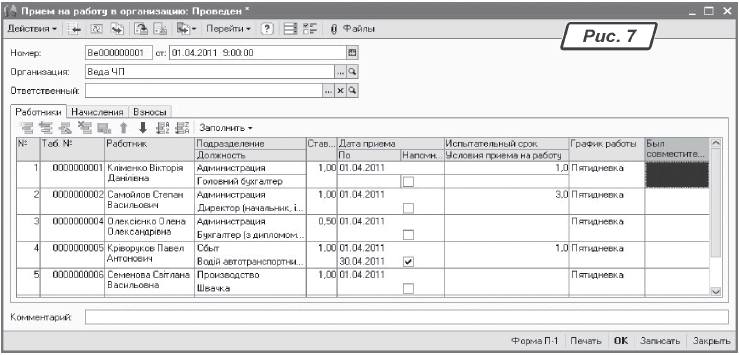
На закладке «
Взносы» проверяют предложенный по умолчанию список взносов и при необходимости корректируют его.Кроме перечисленной обязательной информации, в документе можно также указать период работы в случае, если сотрудник принимается на определенный срок, а также поставить флажок «
Напомнить» в строке этого сотрудника, чтобы в конце указанного срока программа напомнила о необходимости увольнения работника. К необязательным сведениям относится также информация об испытательном сроке и условиях приема на работу.Для сотрудников, принимаемых на неполную ставку, в документе приема на работу указывают размер оплаты труда, соответствующий такой ставке. Например, принимают работника на 0,5 ставки. Согласно штатному расписанию для данной должности оклад в размере 2000,00 грн. соответствует одной ставке. В этом случае в документе приема на работу следует указать размер начисления, равный 1000,00 грн.
Документ позволяет вывести на печать типовую форму приказа о приеме на работу № П-1
Прочие важные моменты
Для отражения начисленной заработной платы и других начислений работникам на счетах бухгалтерского учета на основании документа «
Прием на работу в организацию» оформляют документы «Ввод сведений об учете основного заработка работников организаций» и «Ввод сведений об учете плановых начислений работников организаций». Документ «Ввод сведений об учете основного заработка работников организаций» предназначен для регистрации отражения основной заработной платы сотрудников, а документ «Ввод сведений об учете плановых начислений работников организаций» фиксирует отражение дополнительных плановых начислений в бухгалтерском учете.Документом «
Изменение параметров расчета индексации» устанавливают базовый месяц для расчета индексации заработной платы работников (в режиме ввода «на основании» документа «Прием на работу в организацию»). Таким же образом можно внести сведения о банковских карточках сотрудников и оформить заявление на применение льготы по налогу на доходы.
Виды договоров
Помимо трудовых договоров, в конфигурации существует возможность заключать с физическими лицами договоры на выполнение работ, предоставление услуг, авторские договоры. Для этого в новом элементе справочника «
Сотрудники организации» указывают соответствующее физическое лицо, на закладке «Общие» выбирают вид договора: «Договор подряда» либо «Авторский договор», организацию, с которой заключается договор. После записи элемента справочника в нем необходимо указать основное назначение сотрудника (поле «Осн. назначение): выбирают из справочника «Сотрудники организаций» этого же работника.Далее следует заполнить сам договор. Найти его можно в разделе «
Работники» (меню «Расчет зарплаты организации → Работники → Договоры на выполнение работ»). В документе указывают организацию, с которой будет заключен договор, соответствующего работника, выбранного из справочника «Сотрудники организаций» с видом договора «Договор подряда» либо «Авторский договор», условия договора. К условиям договора относятся:— период, на который заключается договор;
— сумма договора;
— порядок оплаты. Указанная сумма договора может выплачиваться ежемесячно в течение срока действия договора, однократно по истечении срока договора либо по сдельному наряду;
— вид расчета, которым будут регистрировать начисленные по договору суммы.
Если доходы по такому договору подлежат обложению взносами в фонды социального страхования, ставят флажок «
Назначить удержание взносов в фонды». Состав взносов определен для каждого вида расчета индивидуально и настраивается в разделе «Основные начисления организации» плана видов расчета (меню «Операции → План видов расчета»). Тут же можно создать свой вид расчета в случае отсутствия подходящих в представленном перечне предопределенных элементов.На закладке «
Отражение в учете» документа «Договор на выполнение работ» выбирают способ отражения указанного начисления в бухгалтерском учете.Пример договора на выполнение работ представлен на рис. 8.
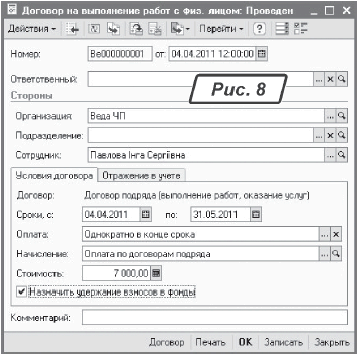
После проведения документа можно распечатать примерную форму договора на выполнение работ для оформления договора в письменной форме.
Просмотреть список лиц, работающих по договорам гражданско-правового характера, а также отобрать и сгруппировать их по различным критериям на определенную дату можно с помощью отчета «
Списки договорников организаций» («Расчет зарплаты организации → Работники → Списки договорников»).Физические лица, с которыми заключаются такие договоры, не являются работниками организации, поэтому для них не требуется оформление документа «
Прием на работу в организацию». В дальнейшем суммы по договору рассчитываются и начисляются документом «Начисление зарплаты работникам организаций».
Мы рассмотрели последовательность действий в конфигурации «Зарплата и Управление Персоналом 8 для Украины» при приеме нового сотрудника. В дальнейших номерах нашего издания читайте о том, как оформить в программе перевод сотрудника на другую должность и отразить увеличение оклада.







